本文介绍如何禁用Flash插件,无论是浏览器的内置插件,还是在Windows、Mac OS X、Chrome OS或Linux上的系统范围的内插件。
没有Flash你能活下去吗
Flash的必要性比以往任何时候都要低得多。像安卓和苹果的iOS这样的现代移动平台根本不提供Flash支持,这正在慢慢地将Flash从网络中推出。
卸载后,你可能会发现你根本不需要Flash。即使你现在确实需要Flash,几年后你也很有可能根本不需要它。
如有必要,你可以稍后重新安装Flash。如果你需要Flash,你可能只想为特定的浏览器安装Flash,并在主浏览器中禁用它。至少,你应该为Flash内容启用点击运行,这样它就不会自动在你访问的网页上运行。
Windows、Mac OS X、Chrome OS和Linux上的Chrome
Chrome在其支持的所有平台上都包含一个捆绑的Flash插件。如果你想禁用这个插件,你必须在Chrome的设置中进行。请注意,Chrome还将使用你在系统范围内安装的任何PPAPI Flash插件。
要禁用它,请输入chrome://plugins/进入谷歌浏览器的位置栏,然后按Enter键。单击Adobe Flash Player插件下的“禁用”链接。
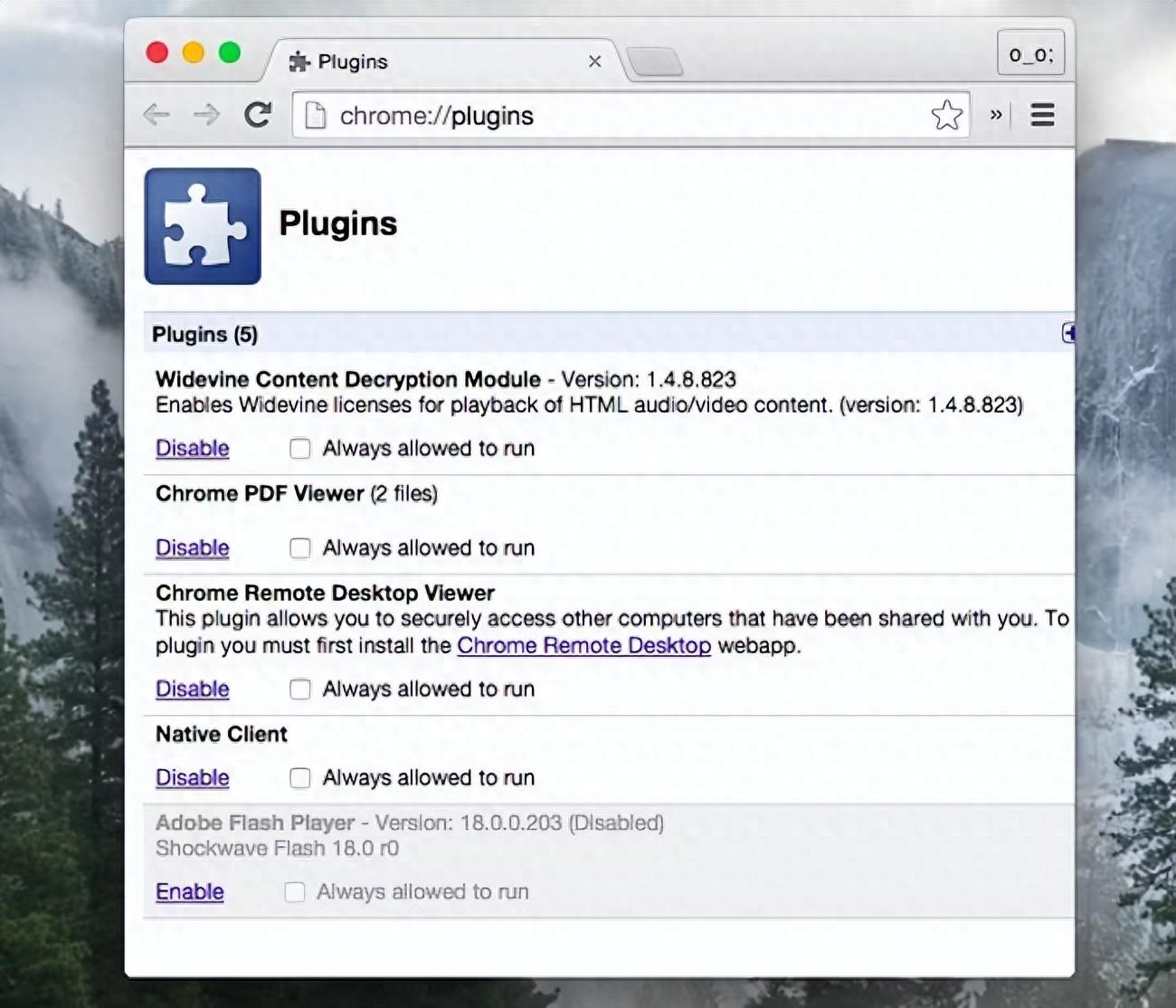
Windows 8、8.1和10上的Internet Explorer
从Windows 8开始,微软现在将Flash插件与Windows捆绑在一起。这被Windows 8和8.1上的不同Internet Explorer浏览器以及Windows 10上的Internet Explorer浏览器使用。
要在现代版本的Windows上禁用Internet Explorer的内置Flash插件,请打开Internet Explorer,单击设备菜单,然后选择“管理加载项”。单击显示框,然后选择所有加载项。
在“MIcrosoft Windows第三方应用程序组件”下找到“Shockwave Flash对象”,选择它,然后单击禁用按钮。你也可以通过组策略禁用内置的Flash插件。
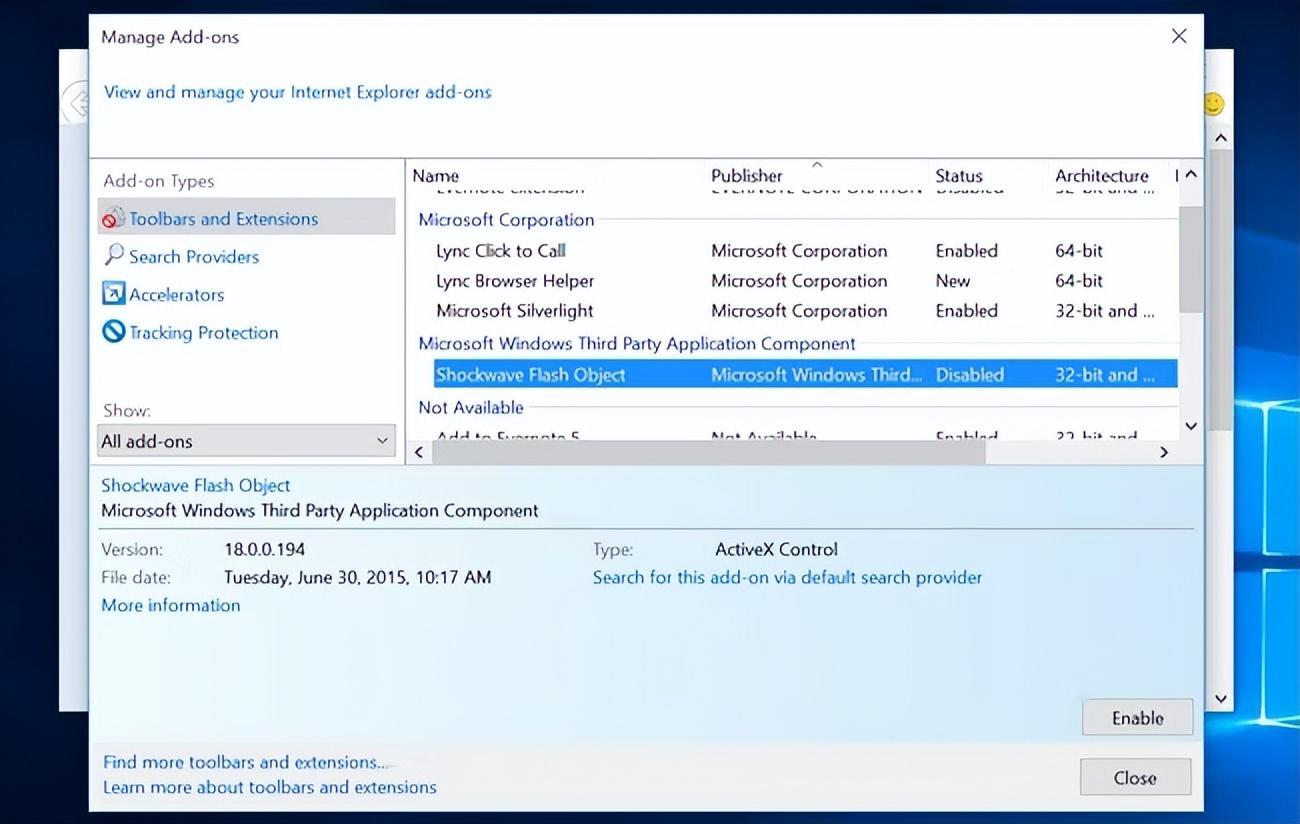
Windows 10上的Microsoft Edge
Microsoft Edge也包括一个内置的Flash插件,事实上,这是Edge唯一可以运行的浏览器插件。若要禁用它,请单击Edge中的菜单按钮,然后选择“设置”。向下滚动到“设置”面板的底部,然后单击“查看高级设置”。将“使用Adobe Flash Player”滑块设置为“关闭”。
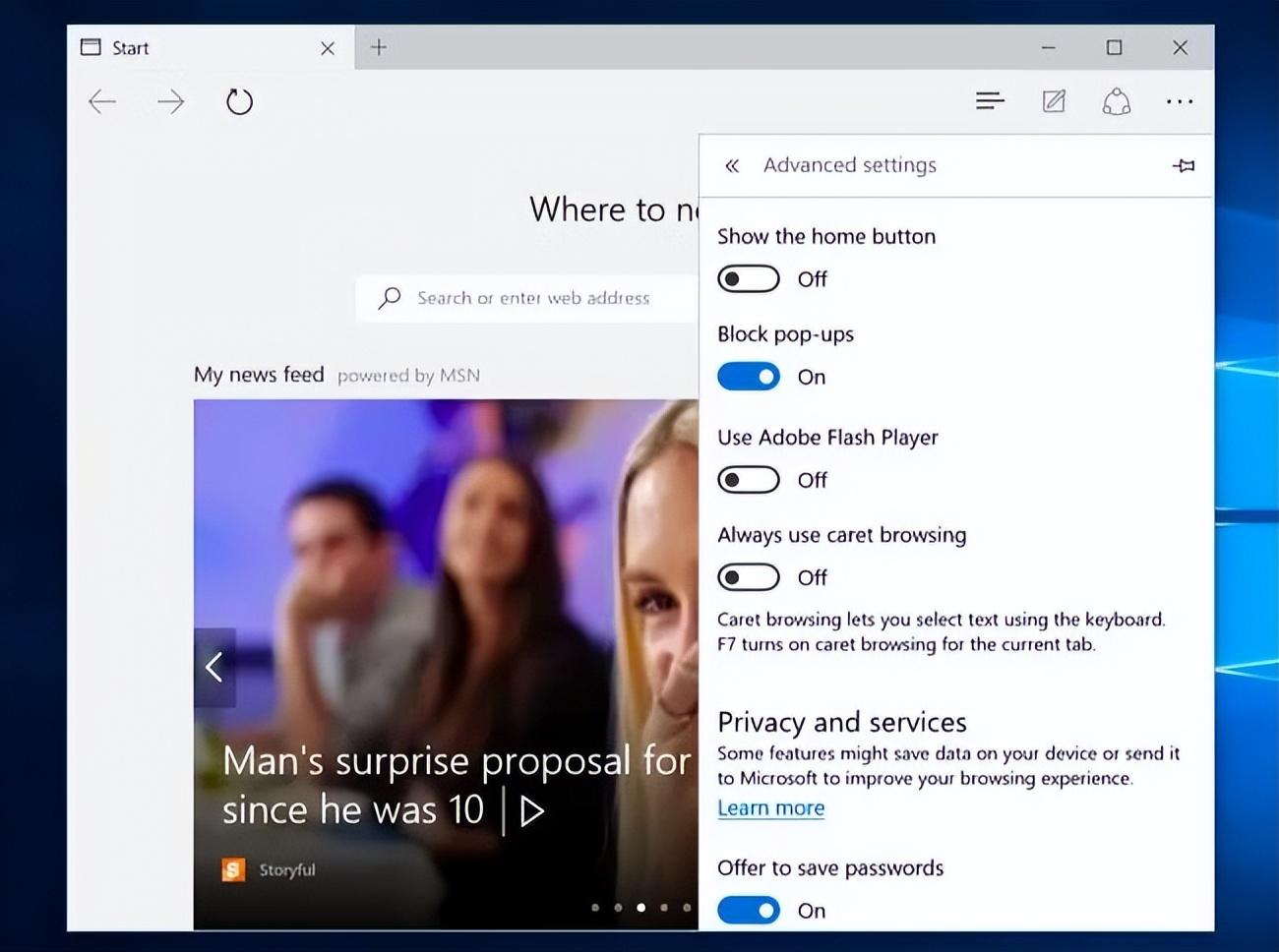
Windows上的所有浏览器
Adobe为Windows提供了三个独立的Flash播放器插件。有一个用于Internet Explorer的ActiveX插件,一个用于Firefox的NPAPI插件,以及一个用于Opera和Chromium的PPAPI插件。根据你使用的浏览器和安装的Flash插件,你的系统上可能有一个或多个这样的插件。
访问“控制面板”并查看已安装程序的列表。你将在此处看到你安装的任何Flash插件。从“Adobe Flash Player”开始卸载所有插件。
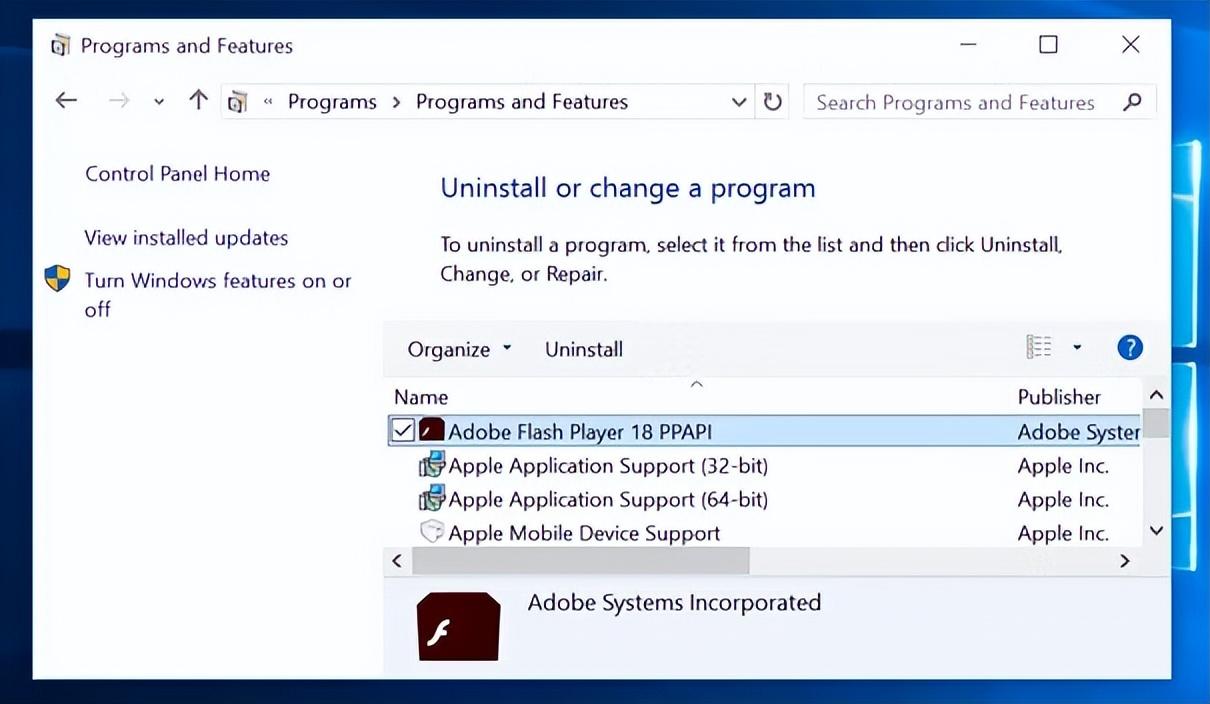
Mac OS X上的所有浏览器
Adobe也为Mac OS X提供了两种不同的Flash插件。Safari和Firefox有一个NPAPI插件,Opera和Chromium也有一个PPAPI插件。
要在Mac上卸载这些Flash插件,请访问Adobe的网站并下载Flash插件卸载程序。运行卸载程序从Mac中删除Flash。如果你不确定你的Mac上是否安装了Flash,并且你不想要它,只需下载卸载程序并尝试卸载它。
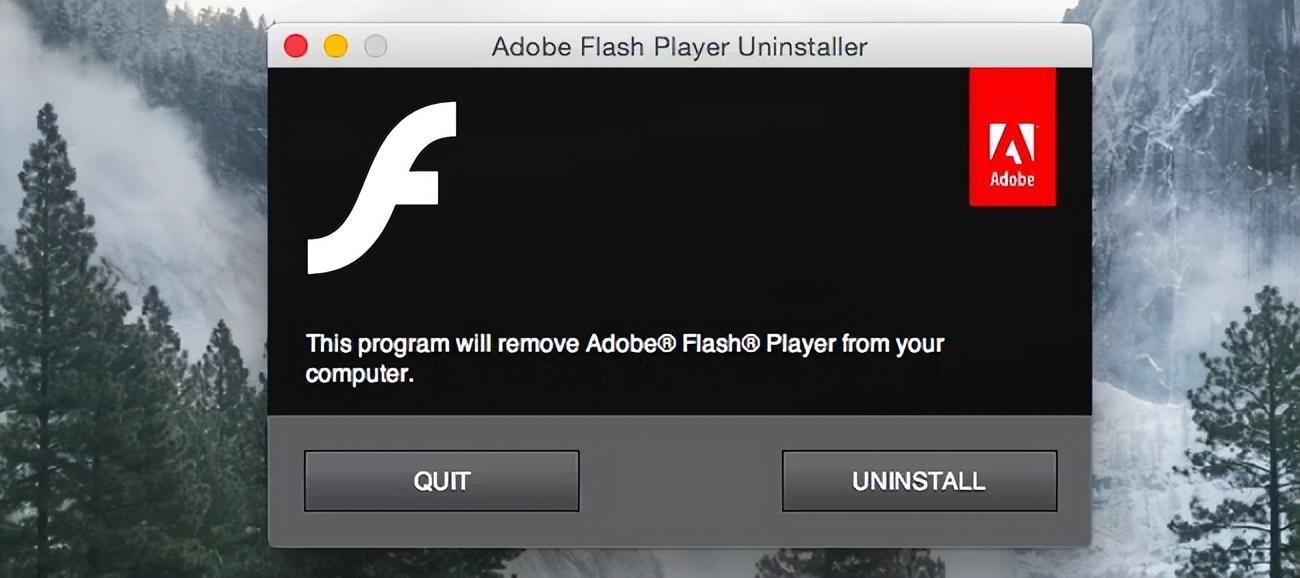
Linux上的所有浏览器
如何在Linux上卸载Flash取决于你最初是如何安装的。
例如,如果你使用的是Ubuntu、Linux Mint或Debian,并且是从软件存储库中安装的,则可以通过在终端中运行以下命令来卸载它。
对于NPAPI或Firefox版本的Flash插件:
sudo apt-get remove flashplugin-installer对于PPAPI或Chromium版本的Flash插件:
sudo update-pepperflashplugin-nonfree --uninstal你会惊讶地发现,在没有安装Flash的情况下,网络的大部分功能都能正常工作。即使你确实需要Flash,我们也建议你不要让Flash自动加载并在你访问的网页上运行,点击播放是最低限度的安全功能。它还将帮助你在浏览网页时节省CPU资源、电池电量和带宽。








